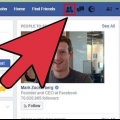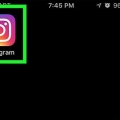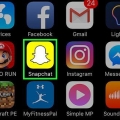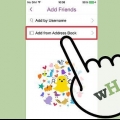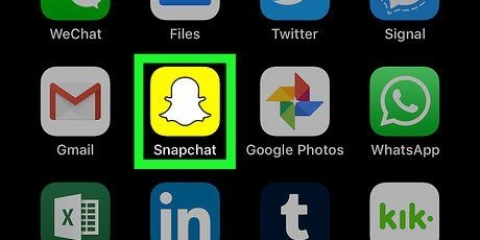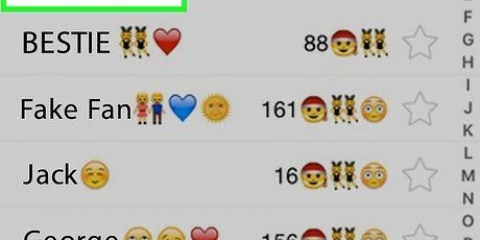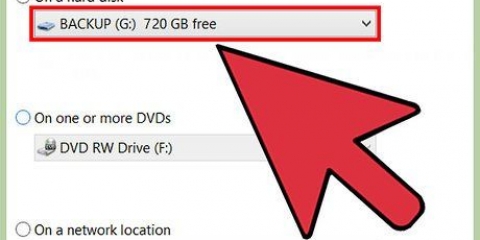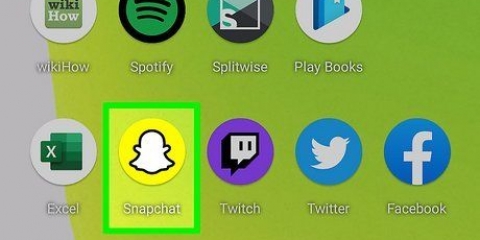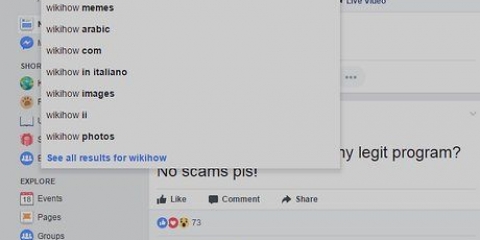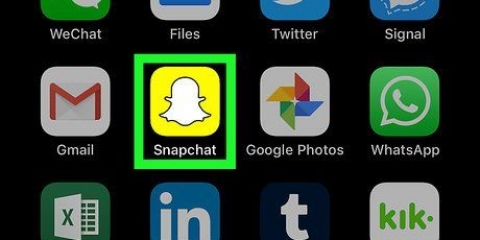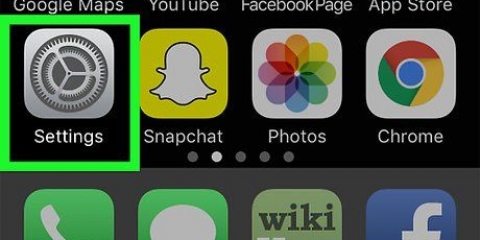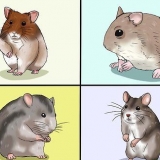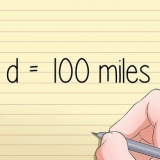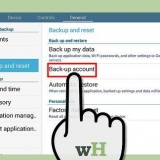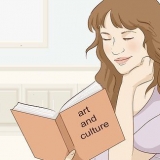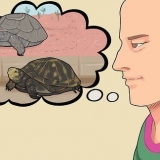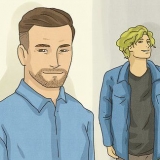Você não poderá adicionar contatos do seu catálogo de endereços se o Snapchat não puder acessar seus contatos. Se você ainda não adicionou seu número de telefone à sua conta do Snapchat, faça isso quando solicitado.

Você não verá os nomes dos contatos que já adicionou ao Snapchat aqui. Se o contato não tiver uma conta do Snapchat, você verá `Convidar` à direita do nome dele.
Você pode usar a `Barra de pesquisa` na parte superior desta página para encontrar o amigo que acabou de adicionar. Por padrão, seus amigos adicionados também precisarão adicionar você antes de verem os snaps que você enviou para eles. 














Pressione `OK` para habilitar os serviços de localização para o recurso `Adicionar próximo` quando solicitado. Adicionar nas proximidades não funcionará se você não estiver no mesmo bairro que a pessoa que deseja adicionar.

Você pode adicionar vários usuários desta lista ao mesmo tempo pressionando `+ Adicionar` ao lado de cada usuário que deseja adicionar. Os usuários que já estão na sua lista de amigos terão `Adicionado` ao seu nome de usuário.
Encontrar pessoas no snapchat
Contente
Este artigo mostrará como encontrar e adicionar amigos à sua lista de contatos no Snapchat.
Degraus
Parte 1 de 4: Usando o catálogo de endereços do seu telefone

1. Abra o aplicativo Snapchat. O ícone do aplicativo Snapchat é um fantasma branco em um fundo amarelo.
- Se você ainda não estiver conectado ao Snapchat, toque em `Entrar` e digite seu nome de usuário (ou e-mail) e senha.

2. Deslize para baixo na tela da câmera. Isso abrirá sua página de perfil.

3. Pressione Meus amigos. Está quase no final da página de perfil.

4. Contatos de imprensa. Esta é uma pequena guia no canto superior direito da tela.

5. Role até a pessoa que você deseja adicionar. Os contatos geralmente são listados em ordem alfabética.
Digite o nome do seu contato na barra de pesquisa na parte superior da tela para pesquisar mais rapidamente.

6. Pressione + Adicionar à direita do nome de um contato. Você pode adicionar qualquer contato com um `+ Adicionar` ao lado do nome.

7. Confirme se esta pessoa foi adicionada à sua lista de amigos. Pressione a guia Amigos na parte superior da tela (à esquerda da guia Contatos) e verifique se o nome está agora na lista.
Parte 2 de 4: Pesquisando por nome de usuário

1. Abra o aplicativo Snapchat. O ícone do aplicativo Snapchat é um fantasma branco em um fundo amarelo.
- Se você ainda não estiver conectado ao Snapchat, toque em `Entrar` e digite seu nome de usuário (ou e-mail) e senha.

2. Deslize para baixo na tela da câmera. Isso abrirá sua página de perfil.

3. Pressione Adicionar amigos. Esta é a segunda opção na tela do perfil.

4. Pressione Adicionar por nome de usuário. Uma barra de pesquisa aparecerá sob o título `Adicionar nome de usuário` na parte superior desta página.
Você também verá seu próprio nome de usuário e nome público abaixo da barra de pesquisa.

5. Digite o nome de usuário de um amigo na barra de pesquisa. Certifique-se de inserir o nome corretamente.
Você deverá ver o nome do usuário relevante abaixo da barra de pesquisa.

6. Pressione + Adicionar. Este botão estará à direita do nome do usuário. Isso adicionará essa pessoa à sua lista de amigos.
Por padrão, eles devem aceitar sua solicitação de amizade antes que possam ver qualquer coisa que você enviar para eles.
Parte 3 de 4: Digitalizando um snapcode

1. Abra o aplicativo Snapchat. O ícone é um fantasma branco em um fundo amarelo.
- Se você ainda não estiver conectado ao Snapchat, toque em `Entrar` e digite seu nome de usuário (ou e-mail) e senha.
- Seu amigo também terá que abrir o Snapchat se você o adicionar pessoalmente.

2. Peça para seu amigo deslizar para baixo na tela da câmera. Isso abrirá a página de perfil com seu código de snap individual (a caixa amarela com um fantasma nela).
Pule esta etapa se estiver digitalizando um snapcode de uma página ou pôster online.

3. Centralize a caixa de snapcode na tela. Você deve ver a caixa completa do snapcode na tela.
Se o snapcode estiver fora de foco, toque na tela para refocar a câmera.

4. Pressione e segure a caixa de snapcode na tela. Após uma pequena pausa, você verá a conta do snapcode aparecer na tela.

5. Pressione Adicionar amigo. A quem pertence o snapcode agora faz parte da sua lista de amigos!
você também pode adicionar um amigo com um snapcode de uma foto no rolo da câmera pressionando `Adicionar amigos` na foto do perfil, depois `Via Snapcode` e selecione a foto com o snapcode.
Parte 4 de 4: Usando o recurso `Adicionar nas proximidades`

1. Abra o aplicativo Snapchat. O ícone é um fantasma branco em um fundo amarelo.
- Se você ainda não estiver conectado ao Snapchat, toque em `Entrar` e digite seu nome de usuário (ou e-mail) e senha.

2. Deslize para a camada na tela da câmera. Isso abrirá sua página de perfil.

3. Pressione Adicionar amigos. `Adicionar amigos` é a segunda opção na página de perfil.

4. Pressione Adicionar nas proximidades. Esta é a quarta opção nesta tela.

5. Certifique-se de que seu amigo também tenha a opção Adicionar nas proximidades ativada. Este recurso só funciona quando ambas as partes habilitam Adicionar nas proximidades.
Quando Adicionar Perto estiver ativo, sua tela exibirá uma lista de todos os usuários que habilitaram Adicionar Perto.

6. Pressione + Adicionar. Este botão está à direita do nome de usuário do seu amigo.
Pontas
- Se você adicionar alguém com base no nome de usuário, mas digitar errado o nome de usuário, poderá adicionar acidentalmente alguém completamente diferente.
Avisos
- Para mantê-lo o mais seguro possível, não ative "Adicionar nas proximidades" em locais públicos.
Artigos sobre o tópico "Encontrar pessoas no snapchat"
Оцените, пожалуйста статью
Popular